Google Photos: Cách sao lưu ảnh của bạn ở chất lượng cao

Xem cách bạn có thể thay đổi chất lượng ảnh của mình được lưu trong Google Photos. Dưới đây là cách thực hiện thay đổi cho Windows và Android.

Hình ảnh hoặc biểu trưng chữ ký Gmail của bạn đôi khi có thể đột ngột biến mất. Khi sự cố này xảy ra, Gmail sẽ hiển thị một hộp trống nơi có hình ảnh hoặc không có hình ảnh nào cả. Vấn đề này có thể thực sự khó hiểu, đặc biệt là nếu bạn chưa thay đổi cài đặt quyền của mình gần đây. Thử thiết lập lại hình ảnh chữ ký Gmail của bạn và kiểm tra xem sự cố vẫn tiếp diễn. Nếu sự cố vẫn không biến mất, hãy làm theo các giải pháp khắc phục sự cố bên dưới.
Khắc phục: Hình ảnh Chữ ký Gmail của tôi Tiếp tục Biến mất
Sử dụng một định dạng hình ảnh khác
Mở biểu trưng hoặc hình ảnh chữ ký của bạn và lưu nó ở định dạng khác. Ví dụ: nếu trước đây bạn đã lưu hình ảnh dưới dạng tệp JPEG, hãy lưu nó dưới dạng hình ảnh PNG và tải lên lại. Lưu định dạng chữ ký mới và kiểm tra xem sự cố vẫn tiếp diễn.
Đăng xuất, Mở Chế độ Ẩn danh và Chèn lại Hình ảnh
Đăng xuất khỏi tài khoản Google của bạn và mở một cửa sổ Ẩn danh mới. Sau đó, lắp lại hình ảnh hoặc biểu trưng có vấn đề. Lưu chữ ký và thoát khỏi Chế độ ẩn danh. Kiểm tra kết quả.
Kiểm tra Quyền chia sẻ của Google
Nếu hình ảnh bạn đang sử dụng trong chữ ký Gmail của mình được lưu trữ trong Google Drive, hãy kiểm tra cài đặt quyền riêng tư của bạn và đảm bảo mọi người đều có thể xem hình ảnh đó. Thông thường, khi bạn chèn hình ảnh Google Drive vào chữ ký Gmail của mình, cài đặt quyền riêng tư của hình ảnh đó sẽ tự động chuyển thành “ Bất kỳ ai cũng có thể xem hình ảnh đó ”. Thật không may, đôi khi quyền riêng tư không thể thay đổi và bạn cần phải làm điều đó theo cách thủ công.
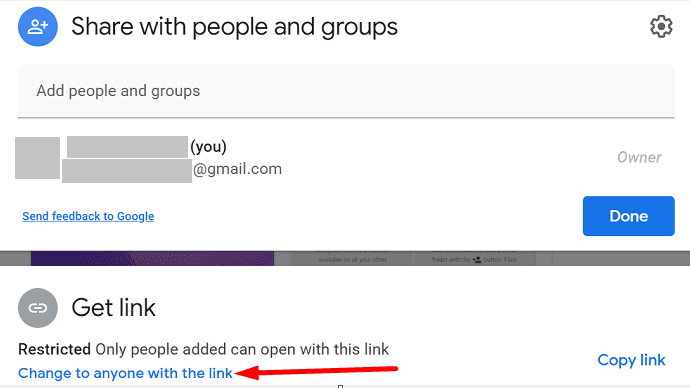
Điều quan trọng nhất là không được xóa hình ảnh đó khỏi tài khoản Google Drive của bạn. Nếu bạn làm điều đó, hình ảnh sẽ biến mất khỏi chữ ký Gmail của bạn. Ngoài ra, hãy đi tới cài đặt Gmail và chèn hình ảnh trực tiếp từ các thư mục Drive của bạn.
Tắt chế độ văn bản thuần túy
Nếu hình ảnh chữ ký không hiển thị khi bạn đang tổng hợp email, hãy tắt chế độ Văn bản thuần túy.
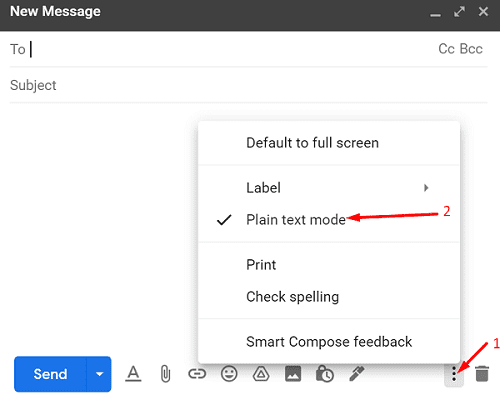
Sự kết luận
Nếu hình ảnh chữ ký Gmail của bạn không hiển thị khi bạn đang soạn thư, hãy tắt “Chế độ văn bản thuần túy”. Ngoài ra, hãy lưu biểu trưng hoặc hình ảnh chữ ký của bạn ở một định dạng khác và tải lên lại. Nếu hình ảnh được lưu trữ trong Google Drive, hãy chỉnh sửa cài đặt bảo mật của bạn để mọi người có thể xem hình ảnh đó.
Bạn đã quản lý để khắc phục sự cố? Phương pháp nào ở trên hữu ích cho bạn? Cho chúng tôi biết trong các ý kiến dưới đây.
Xem cách bạn có thể thay đổi chất lượng ảnh của mình được lưu trong Google Photos. Dưới đây là cách thực hiện thay đổi cho Windows và Android.
Nếu bạn không thể theo dõi ai đó trên Facebook, điều này có nghĩa là họ đã vô hiệu hóa tùy chọn Theo dõi trên tài khoản của mình.
Xem cách bạn có thể tạo và chia sẻ album Google Photos cộng tác cũng như cách xóa bất kỳ album nào bạn đã tạo.
Khám phá tất cả các tùy chọn khi tìm kiếm tệp của bạn. Dưới đây là một số mẹo hữu ích để thử đối với Google Drive.
Hãy xem việc biến dữ liệu LinkedIn của bạn thành một sơ yếu lý lịch tuyệt vời cho các đơn xin việc dễ dàng như thế nào. Xem cách tải xuống hồ sơ người dùng khác.
Nếu bạn muốn thêm một bài đăng ẩn danh vào một nhóm Facebook, hãy chuyển đến tab Thảo luận, chọn Bài đăng ẩn danh, sau đó Tạo bài đăng ẩn danh.
Tiết kiệm dung lượng lưu trữ và sử dụng Lịch Google cho các công việc và lời nhắc. Đây là cách sử dụng ứng dụng cho việc đó.
Nếu YouTube TV cho biết bạn đang ở ngoài khu vực nhà riêng, hãy bật quyền vị trí, sau đó xác minh vị trí của bạn trên thiết bị di động.
Xem cách bạn có thể giữ an toàn trên Twitter và giữ bí mật thông tin của bạn khỏi các ứng dụng của bên thứ ba. Xem cách làm cho Twitter ngừng theo dõi bạn.
Xem cách bạn có thể thêm hình mờ vào tất cả hình ảnh của mình bằng cách sử dụng các trang web trực tuyến miễn phí với tùy chọn nâng cấp lên chuyên nghiệp.
Giữ an toàn cho tài khoản Facebook của bạn bằng cách thay đổi mật khẩu thành một mật khẩu mạnh. Dưới đây là các bước để làm theo.
Khám phá xem bạn có đang bỏ lỡ những tính năng hữu ích mà Firefox cung cấp hay không. Không cần tiện ích bổ sung để khai thác tối đa trình duyệt.
Bạn thân là những người bạn muốn chia sẻ mọi thứ. Mặt khác, Người quen là những người bạn có thể muốn chia sẻ ít hơn.
Để tạo các sự kiện lặp lại trên Facebook, hãy truy cập Trang của bạn và nhấp vào Sự kiện. Sau đó, thêm một sự kiện mới và nhấp vào nút Sự kiện định kỳ.
Nếu bạn không chắc chắn về số lần hiển thị, phạm vi tiếp cận và mức độ tương tác trên Facebook, hãy tiếp tục đọc để tìm hiểu. Hãy xem lời giải thích dễ hiểu này.
Khám phá thông tin chi tiết về cách Google biết liệu một doanh nghiệp có bận hay không. Dưới đây là những thông tin chi tiết bạn có thể chưa biết.
Bạn muốn giữ an toàn cho tài khoản của mình bằng cách thay đổi mật khẩu tài khoản PayPal. Dưới đây là các bước để làm theo.
Xem những gì bảo mật cần tuân theo để tránh trở thành nạn nhân của một trò lừa đảo trực tuyến. Khám phá các mẹo dễ thực hiện cho tất cả người dùng.
Những người theo dõi thường thích và bình luận về những bài viết bạn đã xuất bản nhiều tháng trước. Họ cũng có xu hướng tham gia cùng các nhóm mà bạn là thành viên.
Để báo cáo kẻ lừa đảo trên Facebook, hãy nhấp vào Tùy chọn khác và chọn Tìm hỗ trợ hoặc báo cáo hồ sơ. Sau đó điền vào biểu mẫu báo cáo.
Nếu bạn không thể tắt các tìm kiếm thịnh hành trên Google Chrome, hãy thử các phương pháp như xóa bộ nhớ cache, chặn cookie và cập nhật trình duyệt.
Dưới đây là cách bạn có thể tận dụng tối đa Microsoft Rewards trên Windows, Xbox, Mobile, mua sắm, v.v.
Nếu bạn không thể dán dữ liệu tổ chức của mình vào một ứng dụng nhất định, hãy lưu tệp có vấn đề và thử dán lại dữ liệu của bạn.
Hướng dẫn chi tiết cách xóa nền khỏi tệp PDF bằng các công cụ trực tuyến và ngoại tuyến. Tối ưu hóa tài liệu PDF của bạn với các phương pháp đơn giản và hiệu quả.
Hướng dẫn chi tiết về cách bật tab dọc trong Microsoft Edge, giúp bạn duyệt web nhanh hơn và hiệu quả hơn.
Bing không chỉ đơn thuần là lựa chọn thay thế Google, mà còn có nhiều tính năng độc đáo. Dưới đây là 8 mẹo hữu ích để tìm kiếm hiệu quả hơn trên Bing.
Khám phá cách đồng bộ hóa cài đặt Windows 10 của bạn trên tất cả các thiết bị với tài khoản Microsoft để tối ưu hóa trải nghiệm người dùng.
Đang sử dụng máy chủ của công ty từ nhiều địa điểm mà bạn quan tâm trong thời gian này. Tìm hiểu cách truy cập máy chủ của công ty từ các vị trí khác nhau một cách an toàn trong bài viết này.
Blog này sẽ giúp người dùng tải xuống, cài đặt và cập nhật driver Logitech G510 để đảm bảo có thể sử dụng đầy đủ các tính năng của Bàn phím Logitech này.
Bạn có vô tình nhấp vào nút tin cậy trong cửa sổ bật lên sau khi kết nối iPhone với máy tính không? Bạn có muốn không tin tưởng vào máy tính đó không? Sau đó, chỉ cần xem qua bài viết để tìm hiểu cách không tin cậy các máy tính mà trước đây bạn đã kết nối với iPhone của mình.



























